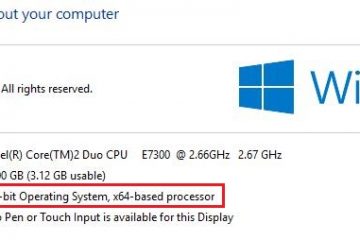Patuloy bang kumikislap ang camera sa iyong iPhone? Huwag mag-alala; hindi ka nag-iisa. Kamakailan, maraming mga gumagamit ang nag-ulat ng mga isyu sa pagkutitap ng iPhone camera. Nakakadismaya ito dahil hindi ka makakakuha ng malinaw, nakatutok na mga larawan o video. Dito, ibabahagi ko ang mga dahilan kung bakit kumikislap ang iyong iPhone camera at nagbibigay ng mga solusyon kung paano ito ayusin.
I-disable ang Macro mode I-lock ang camera Balansehin ang exposure I-off ang Live Photos I-restart ang iPhone Update iOS Contact Apple Support
1. I-disable ang Macro mode
Ang Macro mode sa mga modelo ng iPhone 13 Pro at iPhone 14 Pro ay awtomatikong nae-enable kapag masyadong malapit ang object. Nakakatulong ito sa iyong kumuha ng malinaw na larawan na may higit pang mga detalye. Ngunit kung minsan ang iyong iPhone ay nahihirapang makamit ang tumpak na focus at paulit-ulit na nagbabago sa pagitan ng Wide at Ultra Wide lens nito, na nagiging sanhi ng pagkutitap ng camera.
Upang ayusin ang pag-blink ng iyong iPhone camera, i-off lang ang awtomatikong Macro Mode:
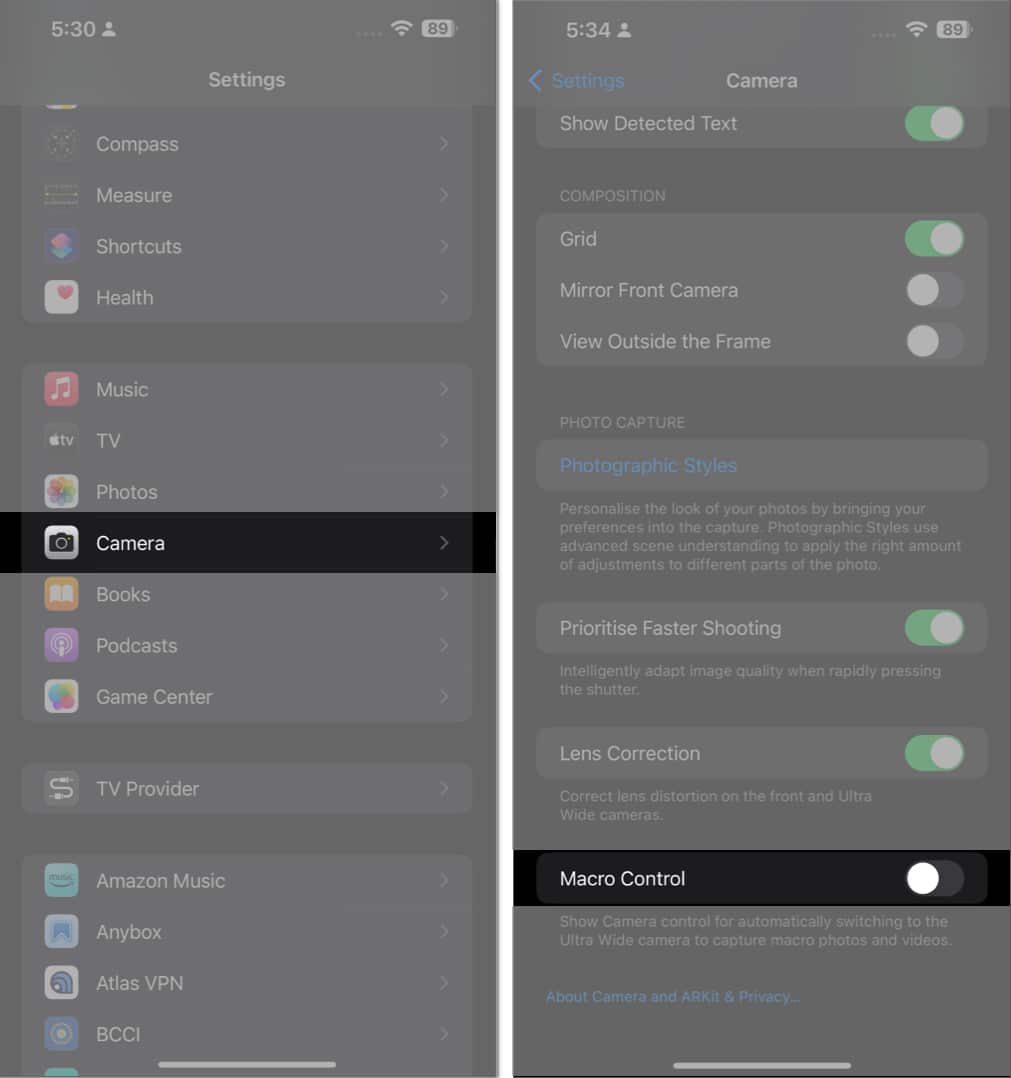 Buksan ang App na Mga Setting → i-tap ang Camera. I-toggle off ang Macro Control.
Buksan ang App na Mga Setting → i-tap ang Camera. I-toggle off ang Macro Control.
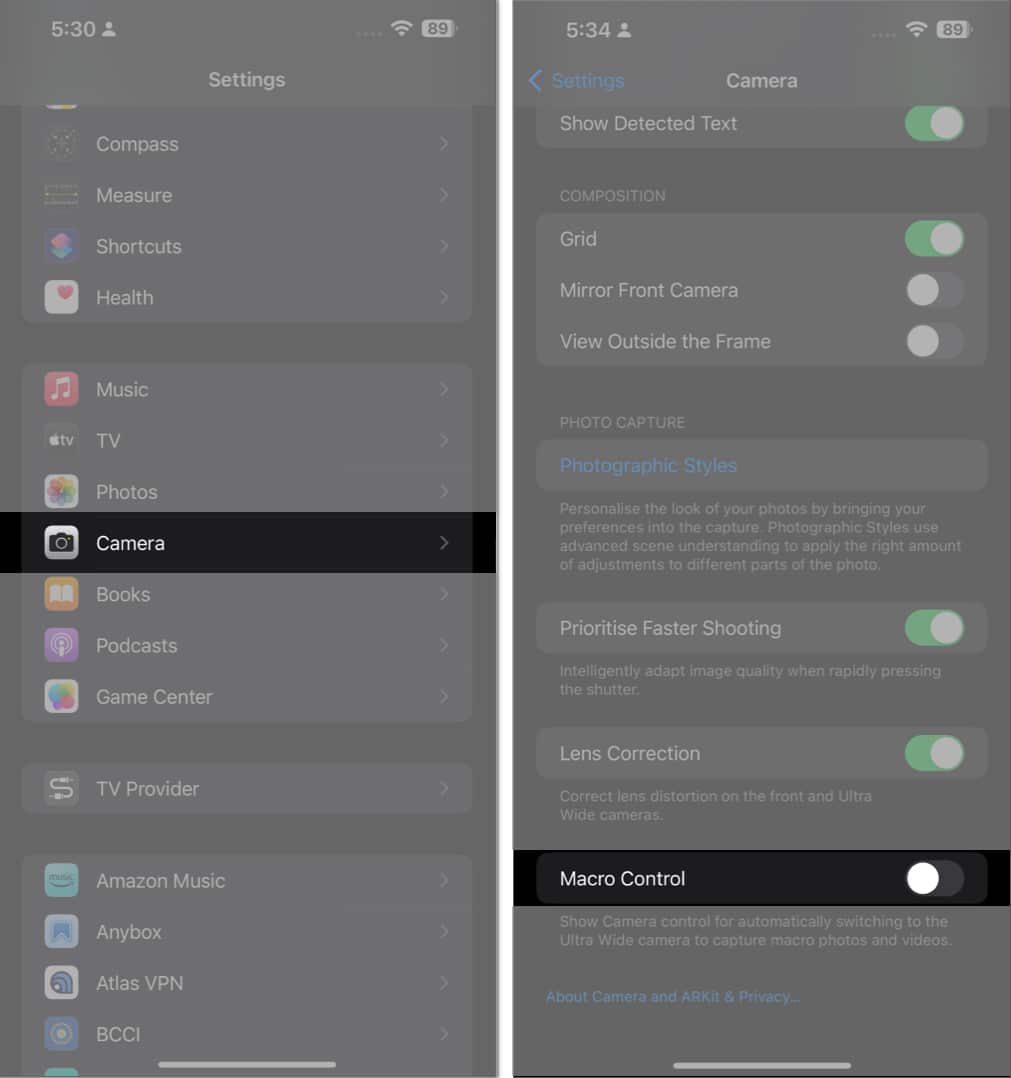
Maaari mo itong i-disable habang kumukuha ng mga larawan sa pamamagitan ng pagpili sa simbolo ng bulaklak. Bukod pa rito, ang pagpapalit ng antas ng pag-zoom sa.5x ay maaaring makatulong sa paglutas ng problema.
2. I-lock ang camera
Kung nahaharap ka sa mga isyu sa pagkutitap ng camera habang nagre-record ng video, maaaring ito ay dahil ang iyong iPhone ay hindi makapili ng lens upang makuha ang video sa pinakamahusay na paraan. Upang maiwasan ang paglipat ng camera habang nagre-record, kailangan mong i-lock ang iyong camera.
Pumunta sa Mga Setting → Camera → Mag-record ng Video. I-on ang I-lock ang Camera.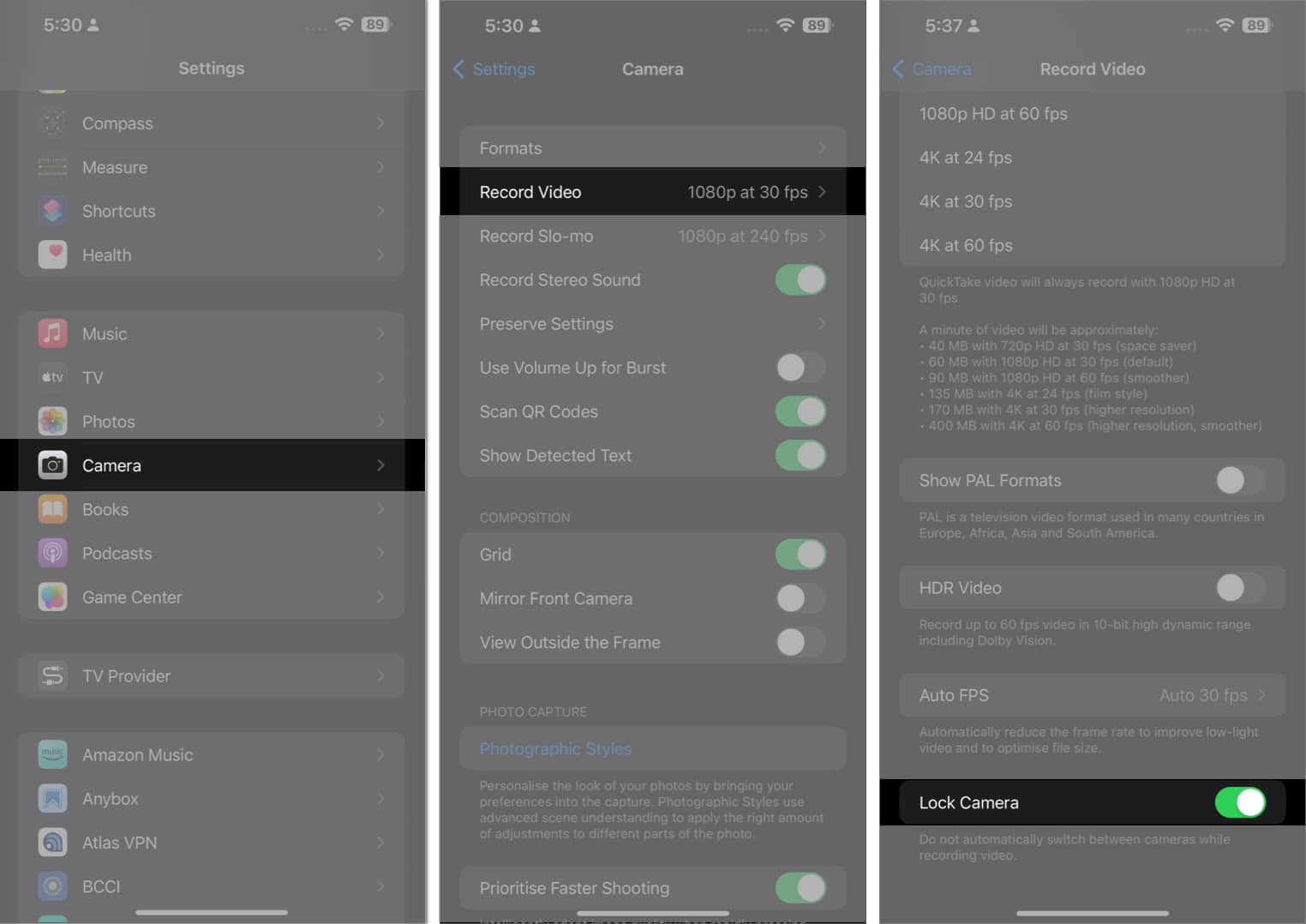
Maaari mo ring itakda ang recording resolution sa 1080p sa 60FPS para sa mas malinaw na video.
3. Balansehin ang pagkakalantad
Posible ring hindi nagiging sanhi ng pagkutitap o pagkislap ng iyong iPhone camera, ngunit ang mga ilaw sa kuwarto ay may kasalanan. Ang LED o fluorescent na ilaw ay maaaring nakakasagabal sa bilis ng shutter. Sa mga setting ng mahinang ilaw, sinusubukan ng iyong iPhone camera na mapanatili ang awtomatikong pagkakalantad at gumagana upang makamit ang tamang balanse. Kaya, maaari kang makakita ng kumikislap o kumikislap.
Ang pagpapalit ng exposure ay ang tanging paraan upang pigilan ang pagkutitap ng iyong iPhone camera.
4. I-off ang Live Photos
Nakukuha ng iyong iPhone kung ano ang nangyayari 1.5 segundo bago at pagkatapos mong kumuha ng larawan gamit ang Live Photos. Minsan ang feature na ito ay nakakaabala sa iyong mga still photos.
Buksan ang Camera sa Photo mode. I-tap ang button ng Live Photos (icon ng bilog sa kanang sulok sa itaas) para i-off ito.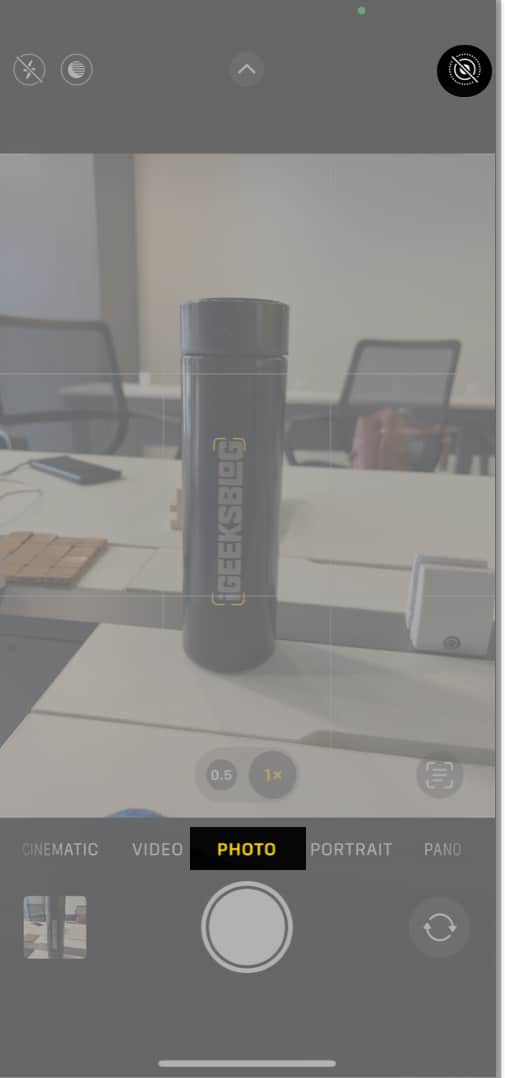
Io-off nito ang Live Photos hanggang sa isara mo ang Camera. Kung gusto mong permanenteng i-disable ang Live Photos, pumunta sa Mga Setting → Camera → Preserve Setting → i-on ang Live Photos.
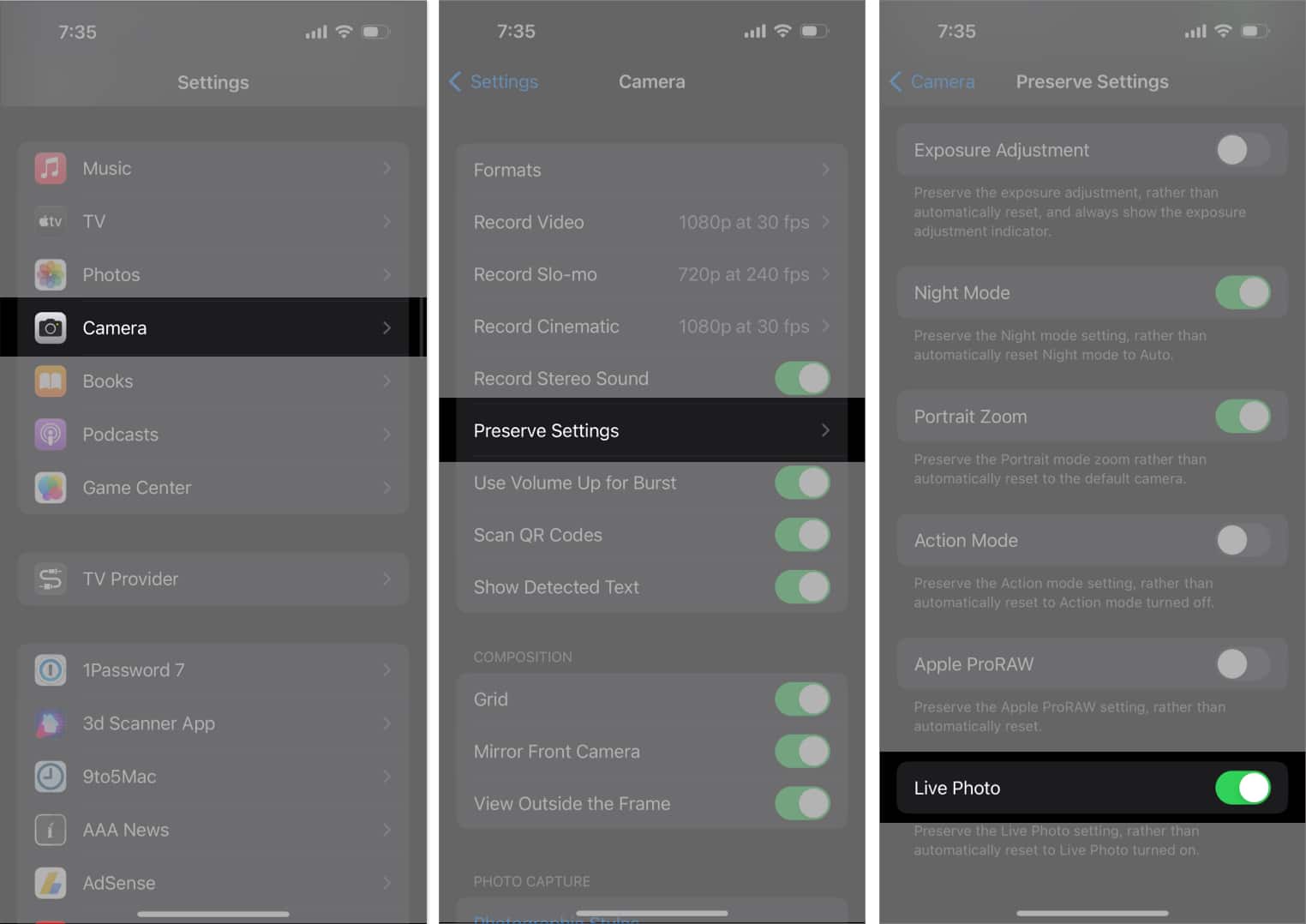
5. I-restart ang iPhone
Minsan ang mga glitches ng software ay maaaring maging sanhi ng pagpikit o pag-flash ng iPhone camera. Maaaring mangyari ito pagkatapos ng pag-update sa iOS o kung may mga bug sa camera app. Ang pinakamahusay na paraan upang ayusin ang mga pansamantalang bug na ito ay i-restart ang iyong iPhone.
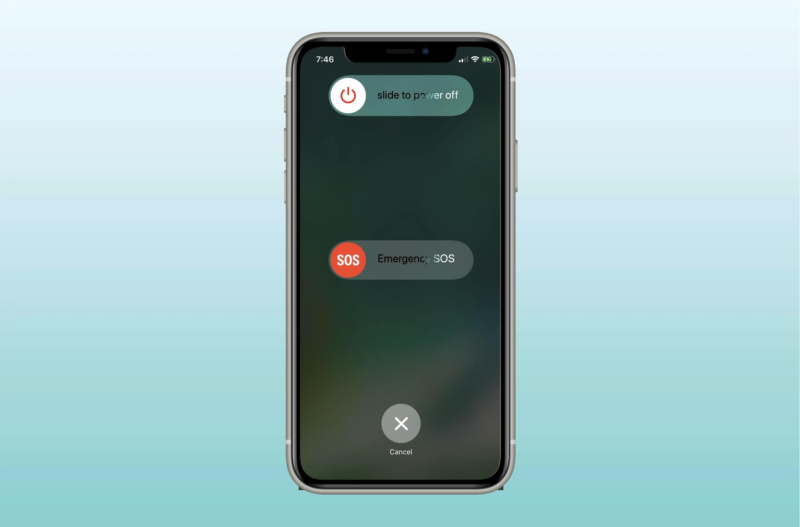
6. I-update ang iOS
Ang bawat pag-update ng iOS ay nagdudulot ng mga bagong feature at pagpapahusay sa mga system app upang mapataas ang katatagan. Kung hindi mo regular na i-install ang mga update, maaaring hindi gumana ang iyong iPhone.
Pumunta sa Mga Setting → Pangkalahatan → Software Update.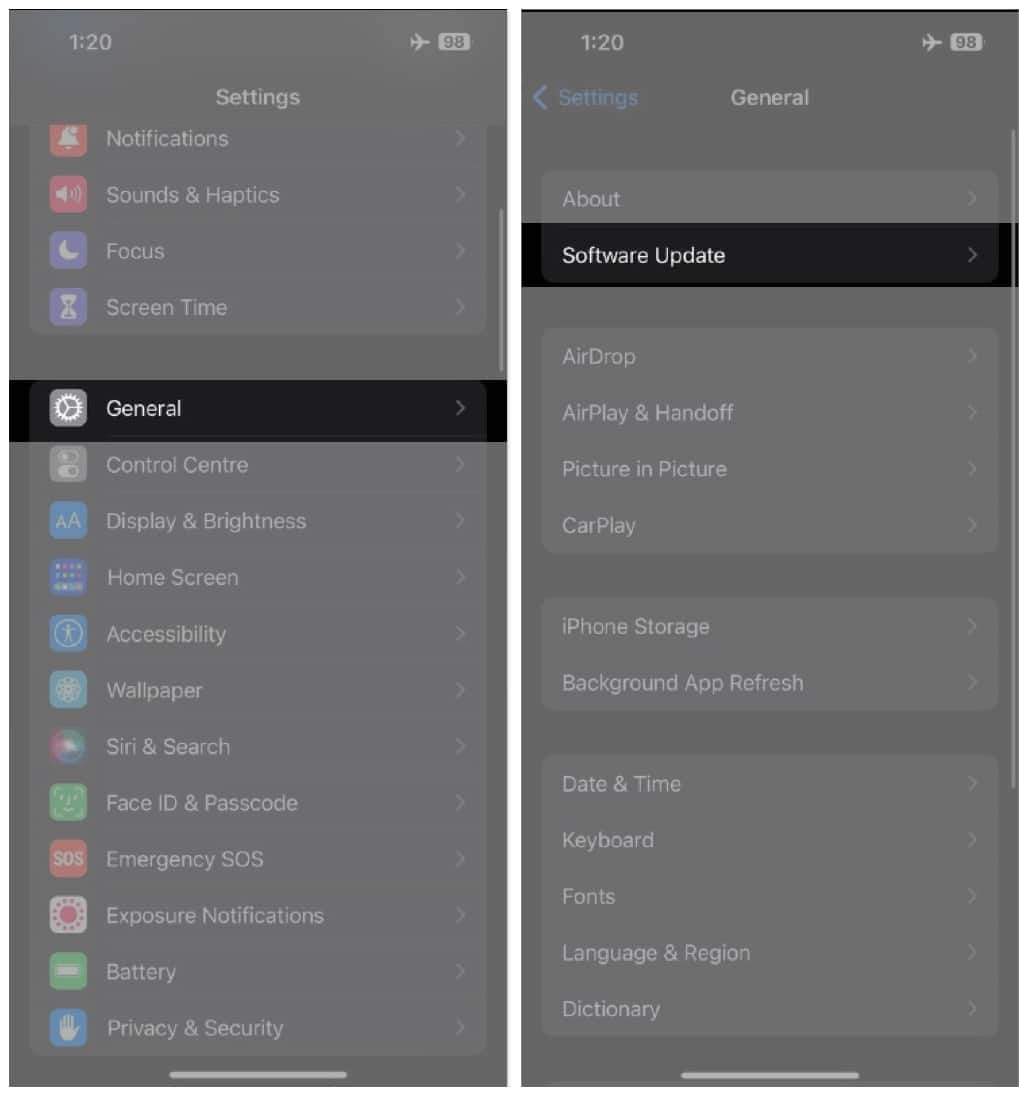 I-tap ang I-download at I-install kung anumang update ay nakabinbin.
I-tap ang I-download at I-install kung anumang update ay nakabinbin.
Kung hindi tama ang pag-install at nagdudulot ng problema, maaari mong i-downgrade ang iyong iOS o tanggalin ang pag-update ng software at muling i-install ito. Tandaan na i-back up ang iyong iPhone bago mag-downgrade.
Kung tila walang gumagana para sa iyo, maaaring mayroong isyu sa hardware sa iyong iPhone camera. Ang pagkabigo sa iyong mekanismo ng optical stabilization ay maaaring maging sanhi ng pagpikit ng camera. Bukod, ang pagkakalantad ng tubig o kahalumigmigan sa iyong iPhone ay maaaring makapinsala sa module ng camera, na humahantong sa hindi paggana nito.
Samakatuwid, iminumungkahi kong makipag-ugnayan sa Apple Support o mag-book ng appointment sa Genius Bar upang makakuha ng pisikal na pagsusuri sa iyong iPhone.
Wala nang kumukurap! 😉
Maaaring pigilan ka ng isyu sa pag-blink ng iyong iPhone camera sa pagkuha ng iyong mahahalagang sandali. Una, tukuyin ang mga posibleng dahilan ng isyung ito upang i-troubleshoot at gawin ang mga kinakailangang hakbang upang mabilis itong ayusin. Kaya, maaaring mangailangan ito ng kaunting pasensya at pagsubok at pagkakamali. Gayunpaman, sa pagsunod sa mga solusyong nakabalangkas sa gabay na ito, maaari mong ibalik ang iyong camera sa normal nitong estado.
Mag-explore higit pa…